Twitter görsel aramanın temellerini bilmek, bu sosyal medya ağındaki herhangi bir fotoğrafı bulmanıza yardımcı olabilir. Belirli görselleri bulmak için harcanan zamanı ve çabayı azaltır. Bugünkü kılavuzda Twitter'da, diğer adıyla X'te görsel aramak için kullanabileceğiniz çeşitli teknikler gösterilmektedir.
Sonuç sayfasında yalnızca görselleri göstermek için platformun arama motorunu kullanmayı öğreneceksiniz. Ayrıca, tersine görsel aramalarının aramanıza nasıl yardımcı olabileceği de vurgulanmaktadır. Görsel aramanızı hassaslaştırmak için kullanabileceğiniz çeşitli yöntemler hakkında bilgi edinmek için kaydırmaya devam edin!

İçindekiler
Twitter'da Görsel Arama Sonuçlarını Nasıl Filtreleyebilirim? Sadece Fotoğrafları Görme Rehberi
X'te görsel arama hakkında hatırlanması gereken ilk şey, platformun varsayılan arama motorunu kullanabileceğinizdir. Tweetlerde yalnızca multimedya dosyalarını görüntülemek için bir filtreye sahiptir. Aşağıdaki kılavuzda Twitter'da görsel arama sonuçlarının nasıl filtreleneceği açıklanmaktadır:
Not: Arama özelliğine erişmek için X hesabınızda oturum açmanız gerekir. Aksi takdirde, platform bu yardımcı programı kullanmanıza izin vermez.
- Masaüstü tarayıcısında veya mobil uygulamada X ana sayfanıza, yani zaman çizelgenize gidin.
- Platformun arama çubuğunun konumu cihazınıza bağlı olarak değişir. Masaüstü tarayıcısını kullanıyorsanız, sol üst köşeye doğrudur. Uygulamada, arama düğmesi alt gezinme panelindedir.
- Twitter arama kutusuna ilgili herhangi bir anahtar kelimeyi girin ve sonuçlar sayfasına gidin.
- Girdiğiniz anahtar kelimeyle ilgili tüm resimleri ve videoları görmek için Medya sekmesine sol tıklayın.
Twitter'da Görsel Arama Nasıl Yapılır? Fotoğraf Aramanın 2 Yolu
Önceki kılavuzu izlediğinizde bir şey fark edeceksiniz: X'teki arama sonuçları spesifik değildir. Anahtar kelimenizle alakalı olabilecek veya olmayabilecek çeşitli resimler göreceksiniz.
Belirli bir kullanıcıya ait bir görsel arıyorsanız, bu teknik tweet'i bulmanızı zorlaştıracaktır. Yapılması gereken, sonuçların doğruluğu üzerinde daha fazla kontrol sahibi olmanızı sağlayan platformun gelişmiş arama özelliğini kullanmaktır.
Aşağıdaki bölümlerde, Twitter'da görsel arama yapmak için bu özelliğin nasıl kullanılacağı açıklanmaktadır.
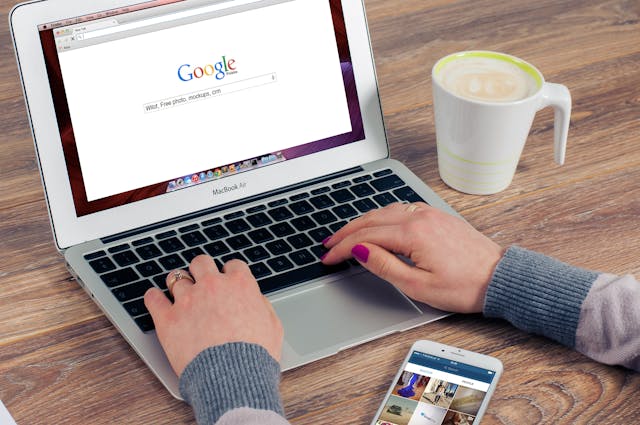
1. Web için Twitter'da Gelişmiş Aramayı Kullanın
Twitter'ın gelişmiş arama özelliği size ek filtre seçenekleri sunarak platformdaki herhangi bir şeyi bulmanızı kolaylaştırır. Twitter'da görsel araması yapmak için bu özelliği nasıl kullanacağınızı aşağıda bulabilirsiniz:
- Masaüstü tarayıcınızda X zaman çizelgenizi ziyaret edin:
- Sol üstteki arama alanına sol tıklayın ve herhangi bir sorgu girin. Ne yazdığınız önemli değil. Sadece sonuç sayfasına ulaşmanız yeterlidir.
- Arama Filtrelerinin altındaki kartta Gelişmiş Arama düğmesini göreceksiniz. Gelişmiş Arama açılır penceresini görmek için bu düğmeye sol tıklayın. Buna, arama çubuğunun yanındaki genel bakış veya üç noktalı düğmeye sol tıklayıp Gelişmiş Arama'yı seçerek de erişebilirsiniz.
- Çeşitli bölümleri tweet ile ilgili bilgilerle doldurun.
- Sonuçlar sayfasına gitmek için açılır pencerede Ara öğesine sol tıklayın.
- Medya sekmesine sol tıkladığınızda resim ve videolardan oluşan bir koleksiyonla karşılaşırsınız.
Bu aramanın açılır penceresindeki çeşitli bölümleri kafa karıştırıcı bulursanız, bunlar hakkında daha fazla bilgi edinmek için bu bölüme bakın:
- Kelimeler: Kelimeler bölümü, platformun tweetlerin hangi ifadeleri ve hashtag'leri içermesi gerektiğini bilmesini sağlar. Arama sonuçlarını daraltmak için bir dil de seçebilirsiniz.
- Hesaplar: Belirli bir kullanıcıdan gelen tweetleri ve yanıtları bulmak için Hesaplar bölümünü kullanın. Ayrıca belirli bir kullanıcıdan bahseden gönderileri arama seçeneği de vardır.
- Filtreler: Filtreler bölümü, arama sonuçları sayfasında gönderileri, yanıtları, bağlantı içeren tweetleri veya her üçünü de görüp görmeyeceğinizi kontrol eder.
- Etkileşim: Etkileşim bölümünde, gönderileri minimum beğeni, yanıt ve yeniden paylaşım sayılarına göre filtreleyebilirsiniz.
- Tarihler: Tarih aralığını seçersiniz ve sonuçlar sayfası yalnızca bu tarihlerdeki tweetleri içerir.
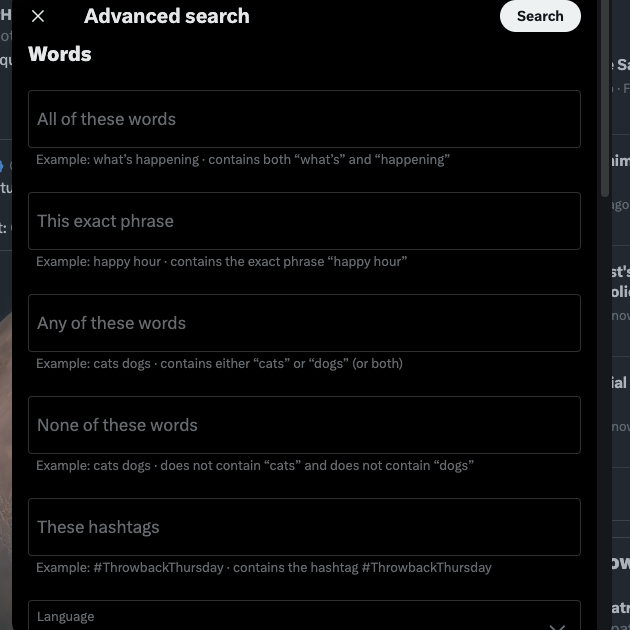
2. Twitter Arama Operatörleri ile Şansınızı Deneyin
Ekim 2024 itibarıyla Gelişmiş Arama Android ve iOS için Twitter'da, yani mobil uygulamada kullanılamıyor. Neyse ki, aşağıdaki arama operatörlerini özel filtreler olarak kullanabilirsiniz:
- from:kullanıcıadı: Belirli bir Twitter kullanıcısından gelen gönderileri görmek için from komutunu kullanın. Örneğin, from:NASA yalnızca NASA'nın resmi Twitter hesabından gelen tweetleri gösterecektir.
- to:kullanıcıadı: to komutu, belirli bir Twitter hesabından gelen yanıtları bulmak için kullanılır. Örneğin, to:NBAonTNT, @NBAonTNT'nin tweetlerine yorum yapan kullanıcıların yanıtlarını görüntüler.
- kullanıcıadı: Bu operatör, belirli bir kullanıcıdan bahseden tüm gönderileri listeler. Örneğin, @SpaceX, tweetlerinde @SpaceX 'i etiketleyen tüm tweetleri ve yanıtları gösterir.
- "Anahtar kelime a": Twitter, tırnak içinde girdiğiniz anahtar kelimeyi veya ifadeyi içeren tweetleri gösterir. Bu gereksinimleri karşılamayan hiçbir gönderi sonuç sayfasında görünmez. Örneğin, "NFL" kullanırsanız yalnızca içeriğinde NFL olan gönderileri görürsünüz.
- filter:images: Yalnızca fotoğrafları göstermek için filter:images arama operatörünü kullanırsınız.
- Since:yyyy-mm-dd ve until:yyyy-mm-dd: Since: yyyy-mm-dd ve until:yyyy-mm-dd tarih aralıklarıdır. Since işleci başlangıç tarihi, until işleci ise bitiş tarihidir.
- Anahtar kelime a - anahtar kelimeb: - sembolünden sonra eklediğiniz herhangi bir şey arama sonuçları sayfasında görünmeyecektir. Örneğin, Apple -fruit, Apple meyvesi hakkındaki hiçbir tweeti göstermeyecektir.
- Anahtar Kelime a VEYA Anahtar Kelime b: VEYA arama operatörü, sağladığınız arama terimlerinden herhangi birini içeren tweetleri gösterir. Örneğin, Apple VEYA Samsung, içeriklerinde bu anahtar kelimelerden birinden bahseden gönderileri görüntüler.
Burada, bir köpek yavrusu görüntüsünü bulmak için bu operatörlerin nasıl kullanılacağına dair bir örnek verilmiştir:
- (from:NASA) moon filter:images until:2024-01-01 since:2020-01-01 - Bu arama operatörü yalnızca NASA'dan alınan Ay resimlerini gösterir.
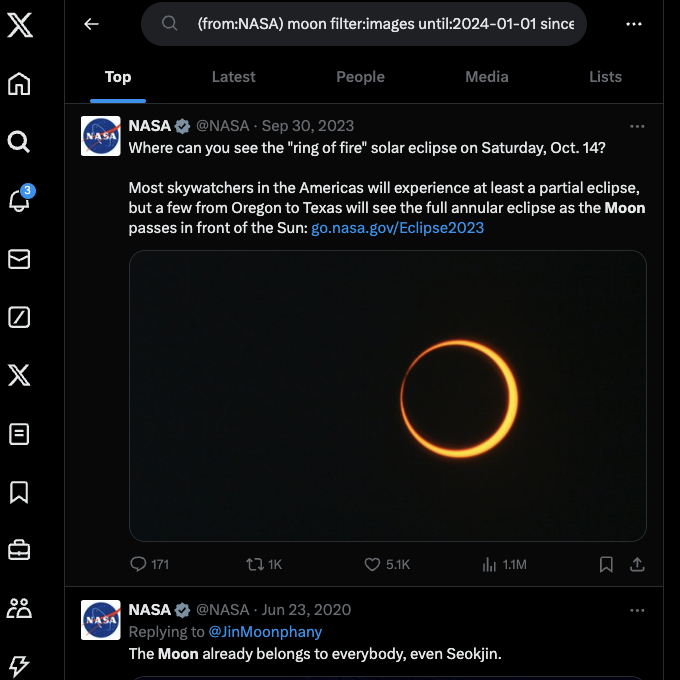
Twitter'da Görselle Arama Yapın: X Dışındaki Fotoğrafları Bulma
Önceki kılavuzda vurgulandığı gibi, belirli görselleri aramak için Twitter'ı kullanabilirsiniz. Peki ya elinizde bir görsel varsa ve bunun sosyal medya platformunda var olup olmadığını görmek istiyorsanız? Başka bir deyişle, Twitter'da tersine görsel araması yapmak istiyorsunuz.
Ne yazık ki bunu Twitter'da yapamazsınız çünkü platformda tersine görsel arama aracı bulunmuyor. Neyse ki, bu özelliğe sahip birden fazla üçüncü taraf uygulaması var.
İşte Google Görseller aracılığıyla Twitter'da tersine görsel araması yapmanın basit bir yolu:
- Masaüstü tarayıcınızda Google Görseller'e gidin.
- Resme Göre Ara düğmesine, yani çok renkli kamera simgesine sol tıklayın.
- Resmi yükleyin veya fotoğrafın URL'sini yapıştırın ve Ara'ya sol tıklayın.
- Sonuçlar sayfası aynı fotoğrafa sahip tüm siteleri gösterecektir. Ayrıca resmin üzerinde Görsel Kaynağını Bul düğmesini göreceksiniz. Google'ın kaynağı bulmaya yardımcı olup olamayacağını görmek için bu düğmeye sol tıklayın.
- Twitter ile tam eşleşme olup olmadığını görmek için bu listeyi inceleyin.
Resmi Twitter'da bulamazsanız ne olur? Aşağıdaki üçüncü taraf tersine görsel arama motorlarını kullanabilirsiniz:
- Sosyal Kedi Balığı
- TinEye
Bu hizmetler, aynı görsele sahip bir gönderi olup olmadığını görmek için çeşitli sosyal medya platformlarını tarayacaktır.
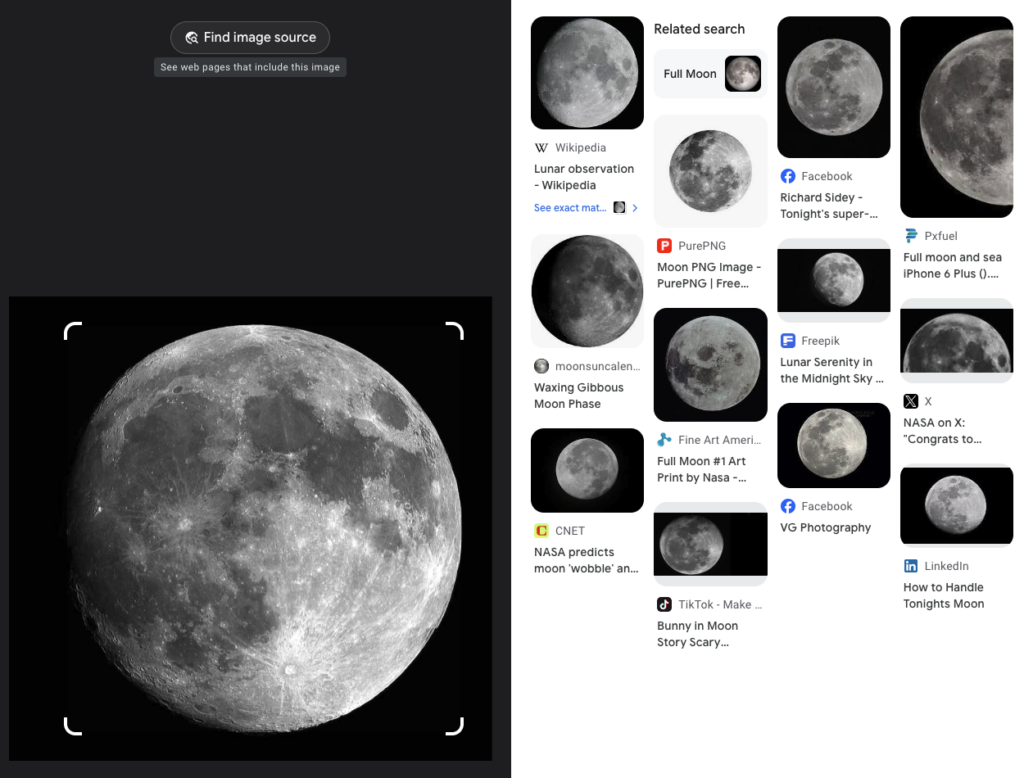
TweetDelete Twitter Görsellerinizin Aranabilir Olmasını Engelleyebilir
Twitter'da görsel aramak için bu kılavuzları kullanın. Üçüncü taraf web sitelerini denemeden önce platformun yerleşik gelişmiş arama aracını kullanmayı unutmayın.
Twitter'da paylaşmamış olmayı dilediğiniz resimler var mı? İyi haber şu ki, TweetDelete ile fotoğraflı tweetleri saniyeler içinde kolayca bulabilir ve kaldırabilirsiniz. Özel filtresi, tarih aralığına, anahtar kelimelere, hashtag'lere ve tweet türüne göre gönderileri bulacaktır.
Tweetleri toplu silme yardımcı programını kullanarak birden fazla gönderiyi görselleriyle birlikte hızlı bir şekilde kaldırabilirsiniz. İkinci seçenek ise tweetleri otomatik silme özelliğini etkinleştirmektir. Bu özellik belirli bir zamanlama ile çalışır ve istenmeyen fotoğraflı tweetleri hesap sayfanızdan siler.
Ya iş görselleri için güvenli olmayan tweetleri beğendiyseniz? Tweetleri beğenmeme özelliği, beğenilerinizi silerek etkinliğinizin herkes tarafından görülmemesini sağlayabilir.
İnsanlar çevrimiçi profillerinizde Twitter görsel araması yaptığında hiçbir şeyin görünmemesini sağlamak için bugün bir TweetDelete kullanıcısı olun!
Twitter Görsel Arama Hakkında SSS
Aşağıdaki bölüm X üzerinde resim arama ile ilgili soruları yanıtlamaktadır:
Twitter'da bulduğum resimleri kaydedebilir miyim?
Evet, Twitter'da bulduğunuz görüntüleri uygulamada ve masaüstü tarayıcısında kaydedebilirsiniz. Bu platformdaki diğer kullanıcılardan video indirmeye benzer. Twitter görsellerini nasıl indireceğiniz aşağıda açıklanmıştır:
Uygulama:
1. Fotoğrafı genişletilmiş görünümde görüntülemek için tweet'teki resme dokunun.
2. Sağ üst köşedeki dikey üç nokta veya taşma düğmesine dokunun.
3. Resmi Android cihazınıza indirmek için Kaydet düğmesine dokunun. Aynı düğme iOS cihazlarda Fotoğrafı Kaydet şeklindedir.
Masaüstü tarayıcı:
1. Tweet'i, görüntü genişletilmiş görünümdeyken açın.
2. X görüntüsüne sağ tıkladığınızda ekranınızda bir menü belirecektir.
3. Görüntüyü Farklı Kaydet 'e sol tıklayın ve fotoğrafın nereye kaydedileceğini seçin.
Özel Twitter hesaplarındaki görüntüleri bulabilir misiniz?
Hayır, özel Twitter hesaplarından görsel bulamazsınız. Platform yalnızca onları takip ediyorsanız tweetlerini gösterir. Fotoğrafın bağlantısına sahip olsanız bile resmi göstermez.
Twitter'da görsel arama var mı?
Evet, Twitter'ın görsel arama özelliği var. Fotoğrafları görmek için arama sonuçları sayfasındaki Medya sekmesine geçmelisiniz. Ancak sosyal medya platformunda tersine görsel arama özelliği bulunmuyor.










